快速搭建博客是使用现成已经封装好的或者可安装的博客软件。将其安装到我们的服务器并配置访问即可。 建立自己的博客一定要有自己的服务器,有自己的服务器才能安装自己的博客软件,并且可以让别人访问到。 此步有没有都可以,不过一个域名可以让别人更快的记住我们的网站,而且也容易,因为一般ip地址也是不漏出来的。 WordPress网站程序:这个非常重要,你可以到wordpress的官网(https://wordpress.org/)去下载一个最新版的程序。 查看当前apache的运行状态 开启apache服务并且开机自启动 开启服务器的80端口 配置服务器的安全组,这个因为不同的服务商不同 删除老版本的php 安装拓展包 启动服务 安装YUM Repo 安装 yum安装mysql 启动mysql 获取临时密码,登陆时用此密码登录,在修改密码即可 登录MySQL 下载wordpress 解压 拷贝到根目录下 配置wordpress的数据库 安装 购买服务器的时候直接选择wordpress镜像,简单粗暴。 下载配置文件 修改配置文件 使用 MySQL 之前,必须要先新建一个 halodb 数据库,MySQL 版本需 5.7 以上。 运行 Halo 如看到以下日志输出,则代表启动成功. 设置开机启动 2.创建两个脚本一个运行脚本,一个停止脚本 halostop.sh 3.创建服务service脚本 完成之后,给两个运行脚本提权 更新服务配置文件,开机自启,启动服务
文章目录
博客网站
两种博客
第一种博客:wordpress(php)
第二种博客:halo(java)
可以查看我的博客:点击查看前期准备
服务器
服务器提供商有很多,比如华为云,阿里云,腾讯云。
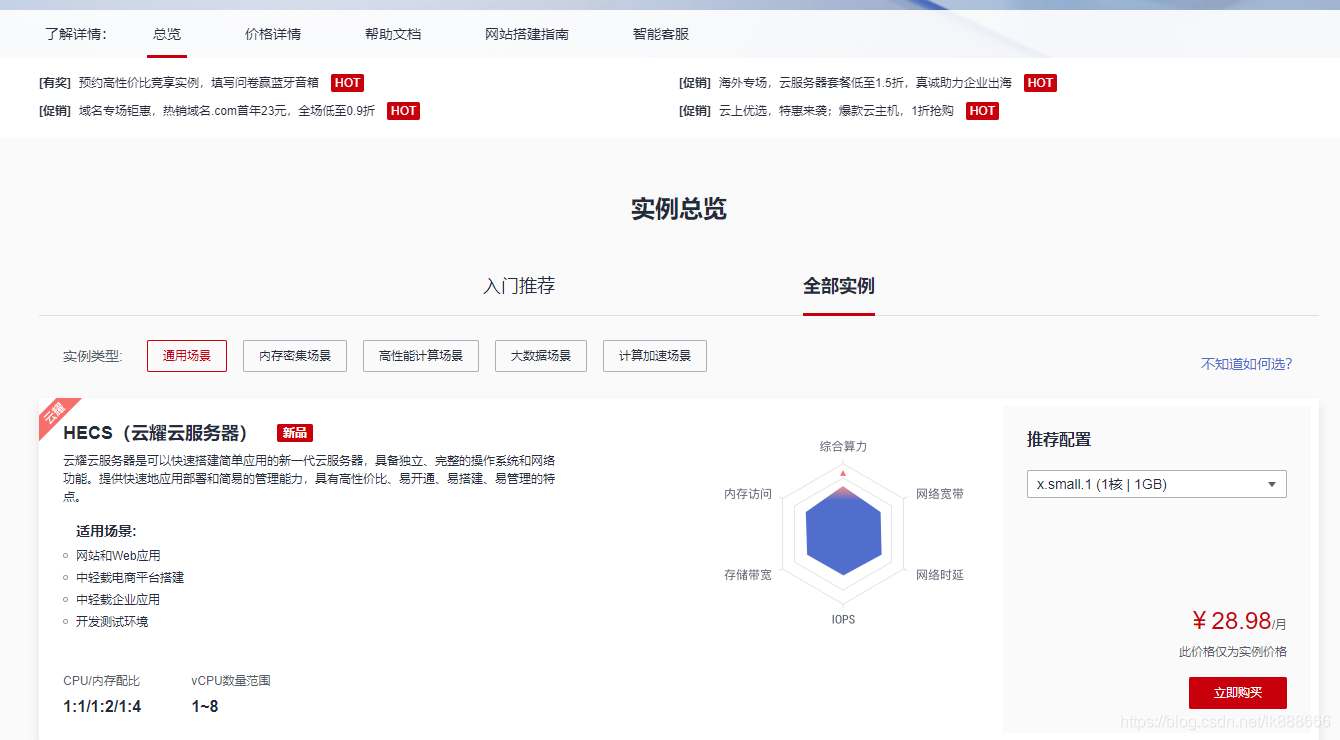
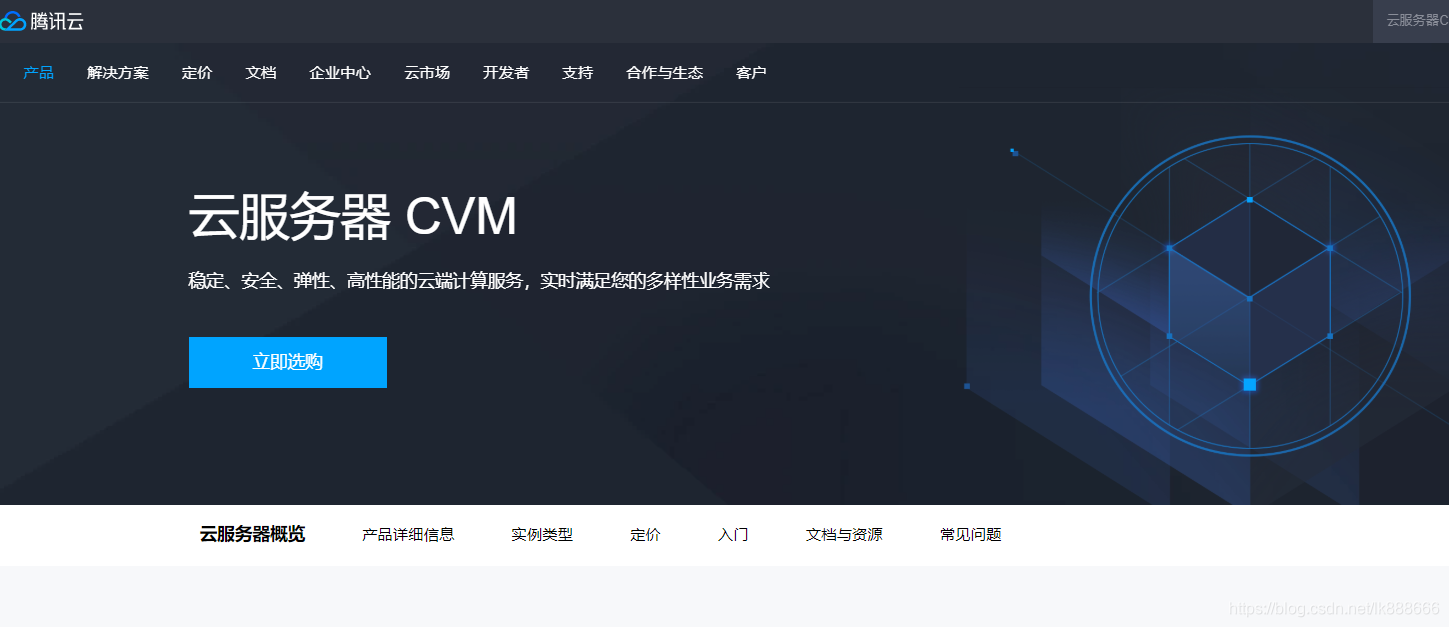
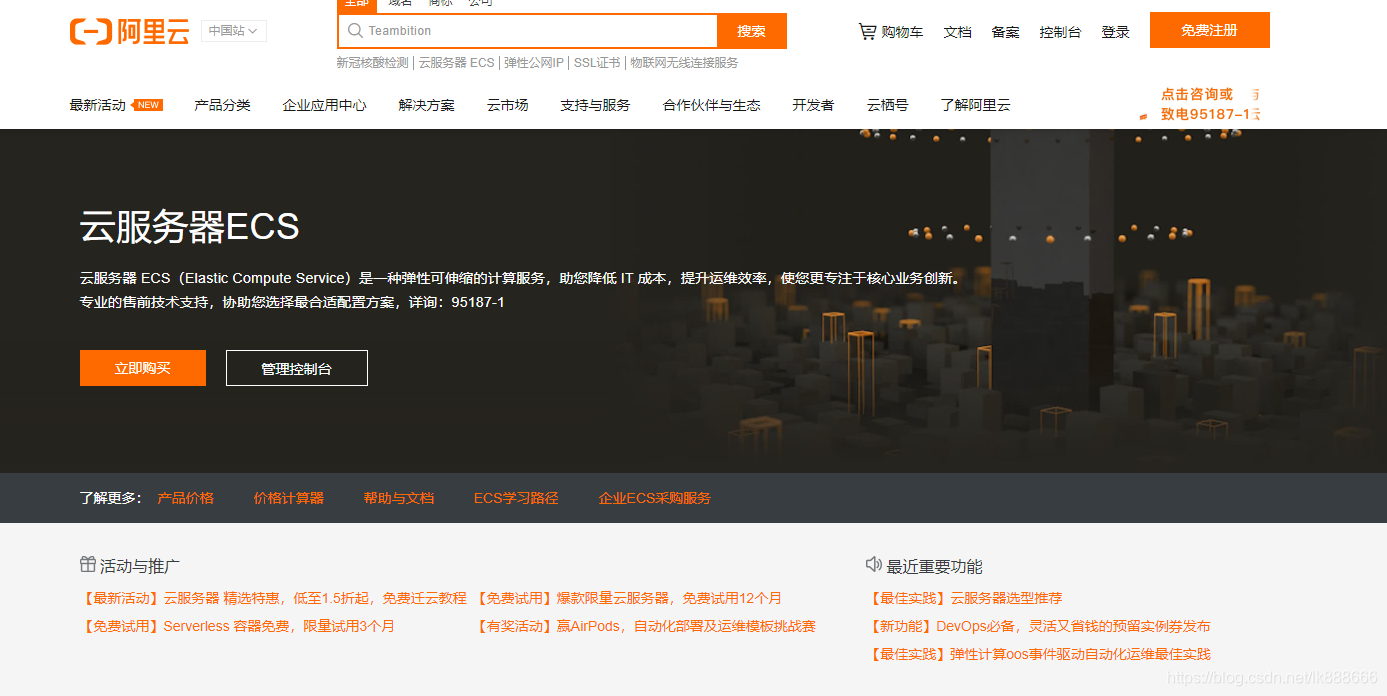
域名
wordpress
安装apache
yum -y install httpd 查看状态:service httpd status Apache开启服务:systemctl start httpd Apache停止服务:systemctl stop httpd systemctl start httpd.service systemctl start httpd.service firewall-cmd --add-service=http --permanent firewall-cmd --add-service=https --permanent firewall-cmd --add-port=80/tcp --permanent
流程就是,进入服务器配置,选择配置安全组(每个服务商都提供了),添加入站规则,开启80端口,并且使所有ip都可访问,0.0.0.0/0安装php
rpm -Uvh https://dl.fedoraproject.org/pub/epel/7/x86_64/Packages/e/epel-release-7-11.noarch.rpm rpm -Uvh https://mirror.webtatic.com/yum/el7/webtatic-release.rpm yum -y remove php* yum -y install php72w php72w-cli php72w-fpm php72w-common php72w-devel systemctl enable php-fpm.service systemctl start php-fpm.service 安装mysql
下载wget https://dev.mysql.com/get/mysql57-community-release-el7-9.noarch.rpm rpm -ivh mysql57-community-release-el7-9.noarch.rpm yum install mysql-server systemctl start mysqld #启动MySQL grep 'temporary password' /var/log/mysqld.log mysql -u root -p 输入密码 安装wordpress
wget http://wordpress.org/latest.tar.gz tar -xzvf latest.tar.gz cp -r wordpress /var/www/html/ cp wp-config-sample.php wp-config.php vi wp-config.php http://ip/wordpress/wp-admin/install.php 简单方法
halo
更新软件包
yum update -y 安装Java运行环境
# 安装 OpenJRE yum install java-1.8.0-openjdk -y #手动安装 进入jdk官网,选择tar.gz下载,通过ftp软件上传到服务器。 然后解压,配置Java环境变量 # 检测是否安装成功 java -version 安装 Halo
# 下载配置文件到 ~/.halo 目录 curl -o ~/.halo/application.yaml --create-dirs https://dl.halo.run/config/application-template.yaml # 使用 Vim 工具修改配置文件 vim ~/.halo/application.yaml server: port: 8090 # Response data gzip. compression: enabled: false spring: datasource: # H2 database configuration. driver-class-name: org.h2.Driver url: jdbc:h2:file:~/.halo/db/halo username: admin password: 123456 # MySQL database configuration. # driver-class-name: com.mysql.cj.jdbc.Driver # url: jdbc:mysql://127.0.0.1:3306/halodb?characterEncoding=utf8&useSSL=false&serverTimezone=Asia/Shanghai&allowPublicKeyRetrieval=true # username: root # password: 123456 # H2 database console configuration. h2: console: settings: web-allow-others: false path: /h2-console enabled: false halo: # Your admin client path is https://your-domain/{admin-path} admin-path: admin # memory or level cache: memory create database halodb character set utf8mb4 collate utf8mb4_bin;
Halo 的整个应用程序只有一个 Jar 包,且不包含用户的任何配置,它放在任何目录都是可行的。需要注意的是,Halo 的整个额外文件全部存放在 ~/.halo 目录下,包括 application.yaml(用户配置文件),template/themes(主题目录),upload(附件上传目录),halo.db.mv(数据库文件)。一定要保证 ~/.halo 的存在,你博客的所有资料可都存在里面。所以你完全不需要担心安装包的安危,它仅仅是个服务而已。# 下载最新的 Halo 安装包,{{version}} 为版本号,不带 v,更多下载地址请访问 https://halo.run/archives/download.html wget https://dl.halo.run/release/halo-{{version}}.jar -O halo-latest.jar # 启动测试 java -jar halo-latest.jar run.halo.app.listener.StartedListener : Halo started at http://127.0.0.1:8090 run.halo.app.listener.StartedListener : Halo admin started at http://127.0.0.1:8090/admin run.halo.app.listener.StartedListener : Halo has started successfully!
写了三个linux脚本
先查看端口号是否被占用在上面的配置文件可以设置端口号。 我用的默认的8090端口 输入: lsof -i tcp:8090 如果存在进程占用端口 kill -9 进程pid
halostart.sh#!/bin/sh export JAVA_HOME=/usr/java/jdk1.8.0_241 export PATH=$JAVA_HOME/bin:$PATH nohup java -jar /root/halo-latest.jar > /root/logs/halolog.log 2>&1 & echo $! > /var/run/halo-service.pid #!/bin/sh PID=$(cat /var/run/halo-service.pid) kill -9 $PID
halo-service.service[Unit] Description=halo-service After=syslog.target network.target remote-fs.target nss-lookup.target [Service] Type=forking ExecStart=/root/halo/halostart.sh ExecStop=/root/halo/halostop.sh PrivateTmp=true [Install] WantedBy=multi-user.target chmod 777 halostart.sh chmod 777 halostop.sh #更新服务配置文件 systemctl reload halo-service #设置开机启动 systemctl enable halo-service #启动 systemctl start halo-service #停止 systemctl stop halo-service #重启 systemctl restart halo-service 样式展示
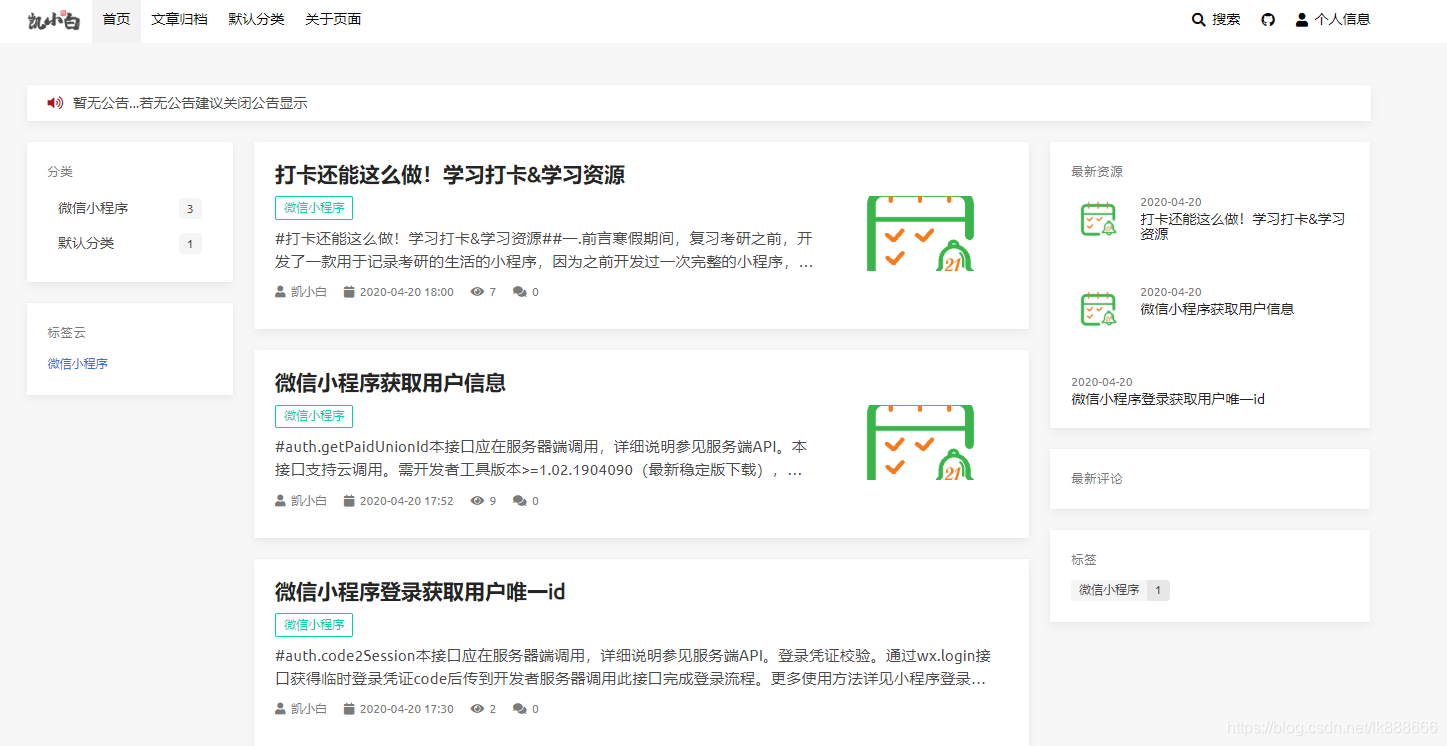
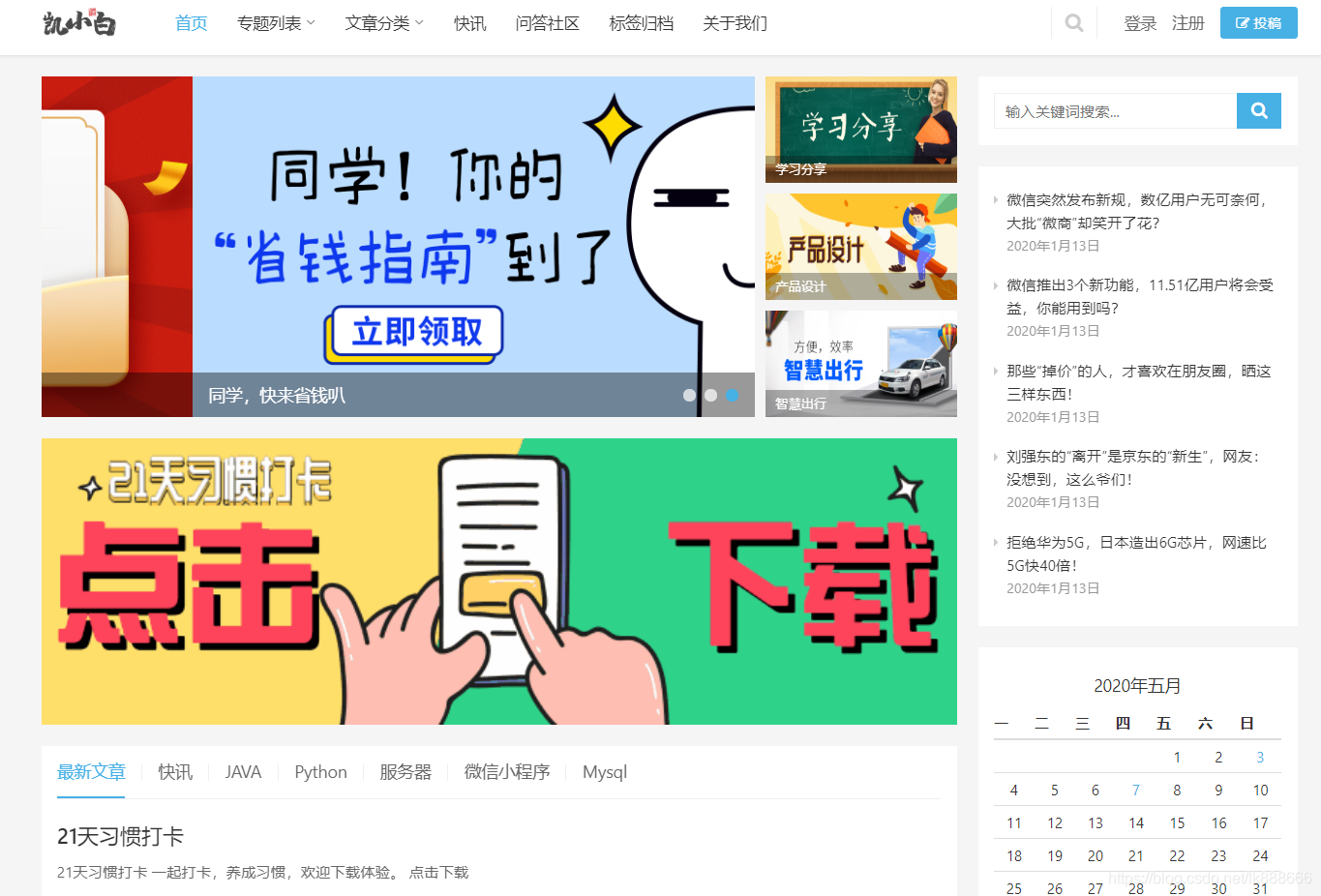
本网页所有视频内容由 imoviebox边看边下-网页视频下载, iurlBox网页地址收藏管理器 下载并得到。
ImovieBox网页视频下载器 下载地址: ImovieBox网页视频下载器-最新版本下载
本文章由: imapbox邮箱云存储,邮箱网盘,ImageBox 图片批量下载器,网页图片批量下载专家,网页图片批量下载器,获取到文章图片,imoviebox网页视频批量下载器,下载视频内容,为您提供.
阅读和此文章类似的: 全球云计算
 官方软件产品操作指南 (170)
官方软件产品操作指南 (170)